Het is internet is vol van ongewenste websites, in sommige gevallen wilt u in de Firefox browser websites kunnen blokkeren.
Bijvoorbeeld voor kinderen, werknemers op het werk of voor welke reden dan ook. In Firefox zit standaard geen functionaliteit om website(s) te blokkeren. U kunt echter wel websites blokkeren in Firefox. Hiervoor maakt u gebruik van een add-on of een “browser extensie”.
In deze instructie leg ik u stap voor stap uit hoe een website kunt blokkeren in Firefox op een computer waarop Mozilla Firefox is geïnstalleerd.
Meld u dan aan voor onze nieuwsbrief.
Website blokkeren in Firefox
Website blokkeren in Firefox voor desktop computers
Open de Firefox browser (indien u deze nog niet geopend heeft). Ga naar de volgende website: https://addons.mozilla.org/nl/firefox/addon/block-website/
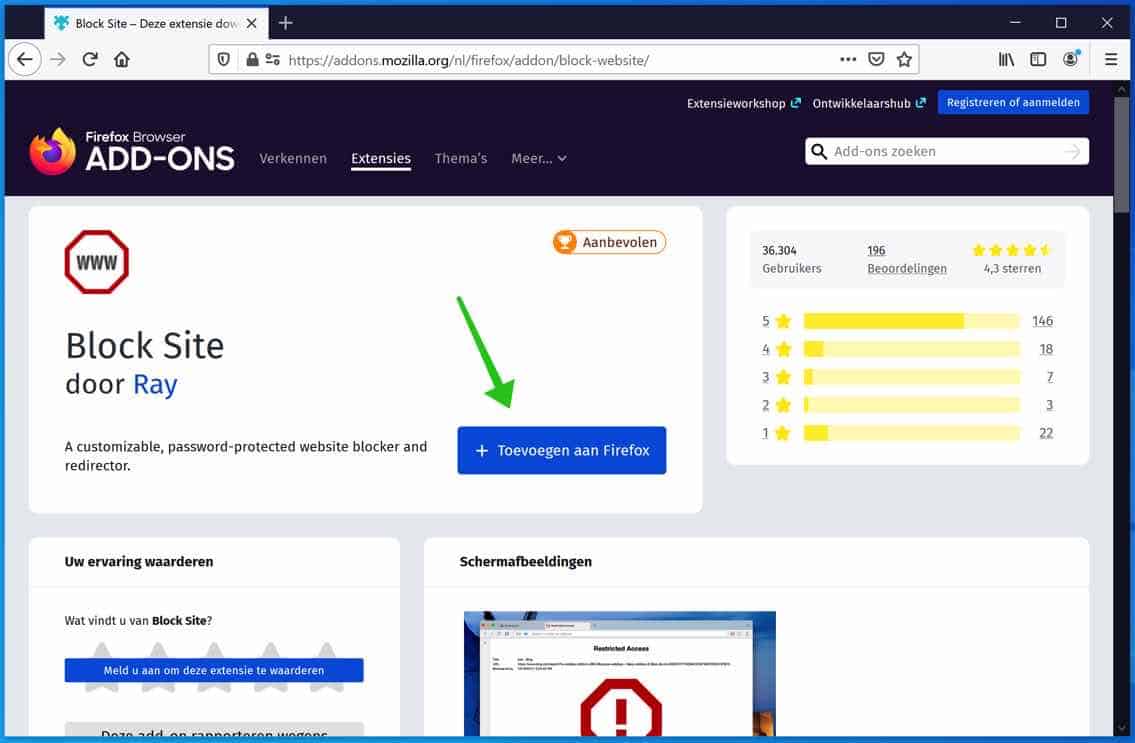
Klik op Toevoegen aan Firefox.
De Block Site add-on in Firefox heeft de volgende permissies nodig om te kunnen werken, accepteer deze permissies.
- Uw gegevens voor alle websites benaderen.
- Notificaties weergeven.
- Browsertabbladen benaderen.
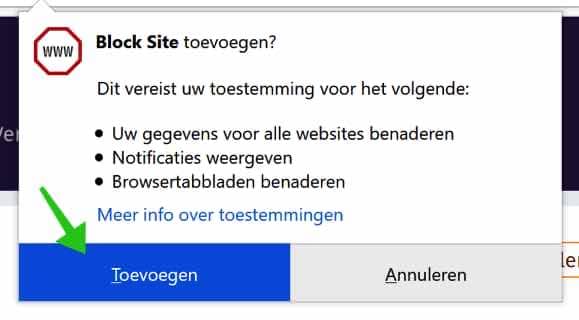
Klik op toevoegen om de Block Site add-on te installeren in Mozilla Firefox.
Om vervolgens heel simpel een website te blokkeren in Firefox gaat u naar de website die u wilt blokkeren. Klikt op het “Block Site” icoon in de rechterbovenhoek en daarna op OK.
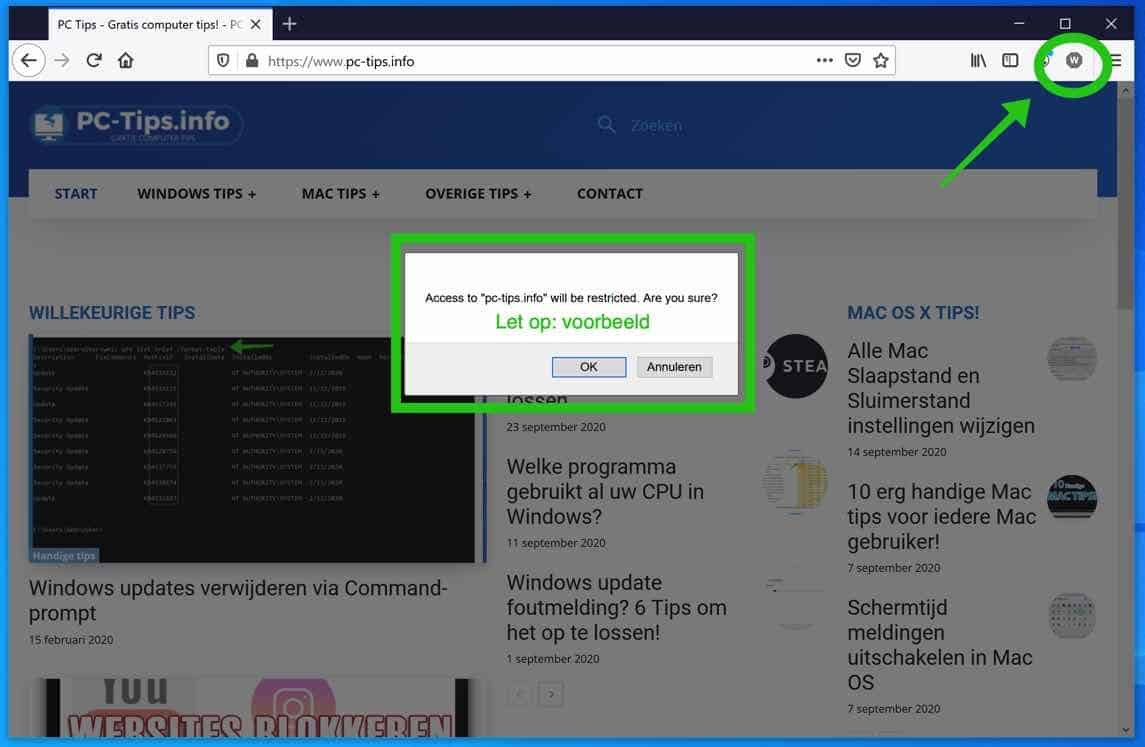
U heeft nu simpel een website geblokkeerd in Firefox. Echter, Block site heeft nog meer opties om te verkennen.
In de adresbalk van Firefox type: about:addons. Klik op de 3 puntjes naast de Block Site extensie om de opties van Block Site weer te geven. Open opties uit het menu.
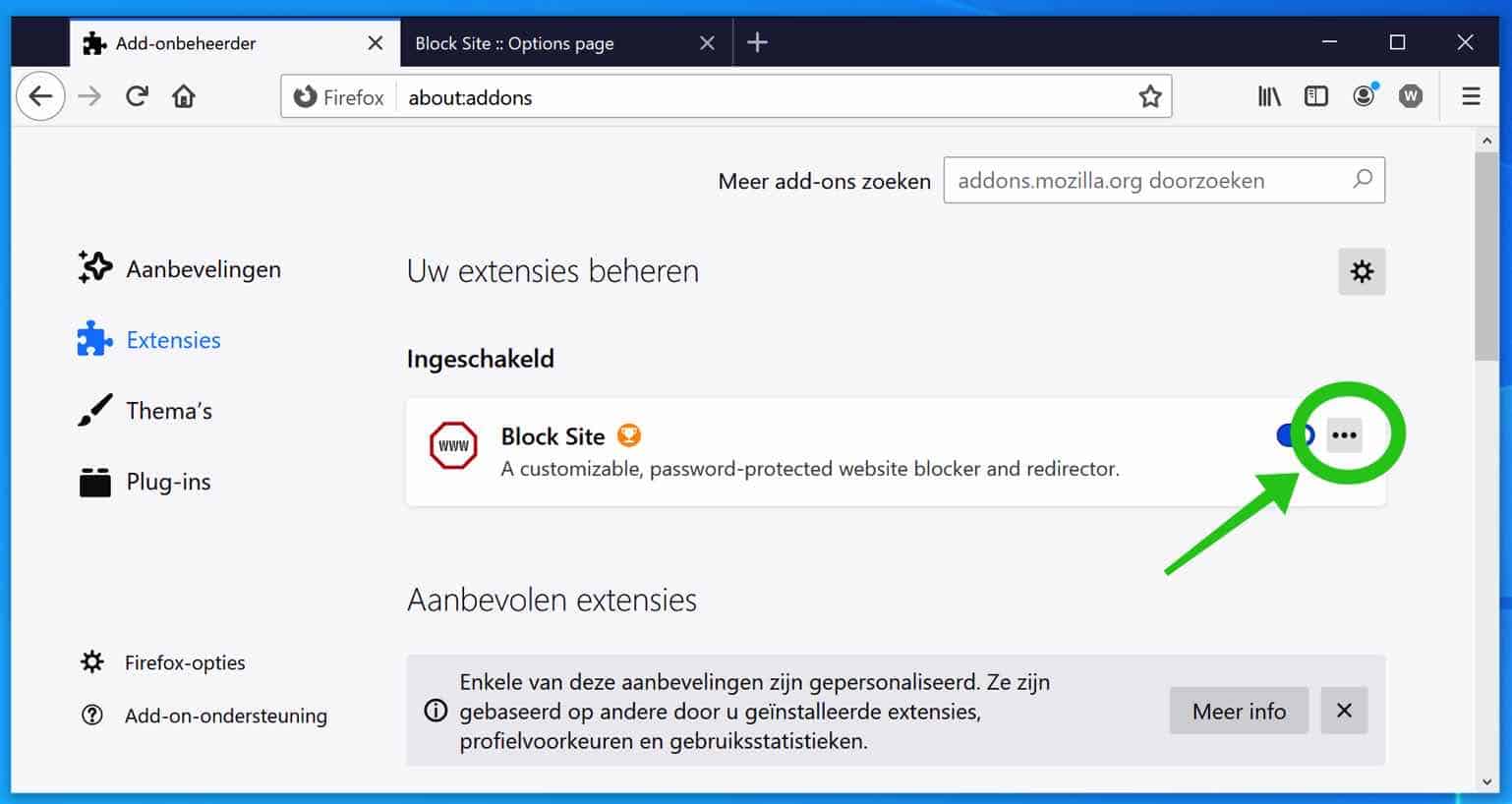
Indien nodig raad ik u aan om te beginnen met het instellen van een “master” wachtwoord. Indien u na het aanmaken van een wachtwoord een websites blokkeert dient degene die de website toch wil bezoeken of de blokkering ongedaan wilt maken een wachtwoord in te voeren.
In de Block Site opties, navigeer helemaal naar beneden tot u bij Tools bent. Geef hier het master wachtwoord in, u kunt er zelf een verzinnen en klik op de Save knop.
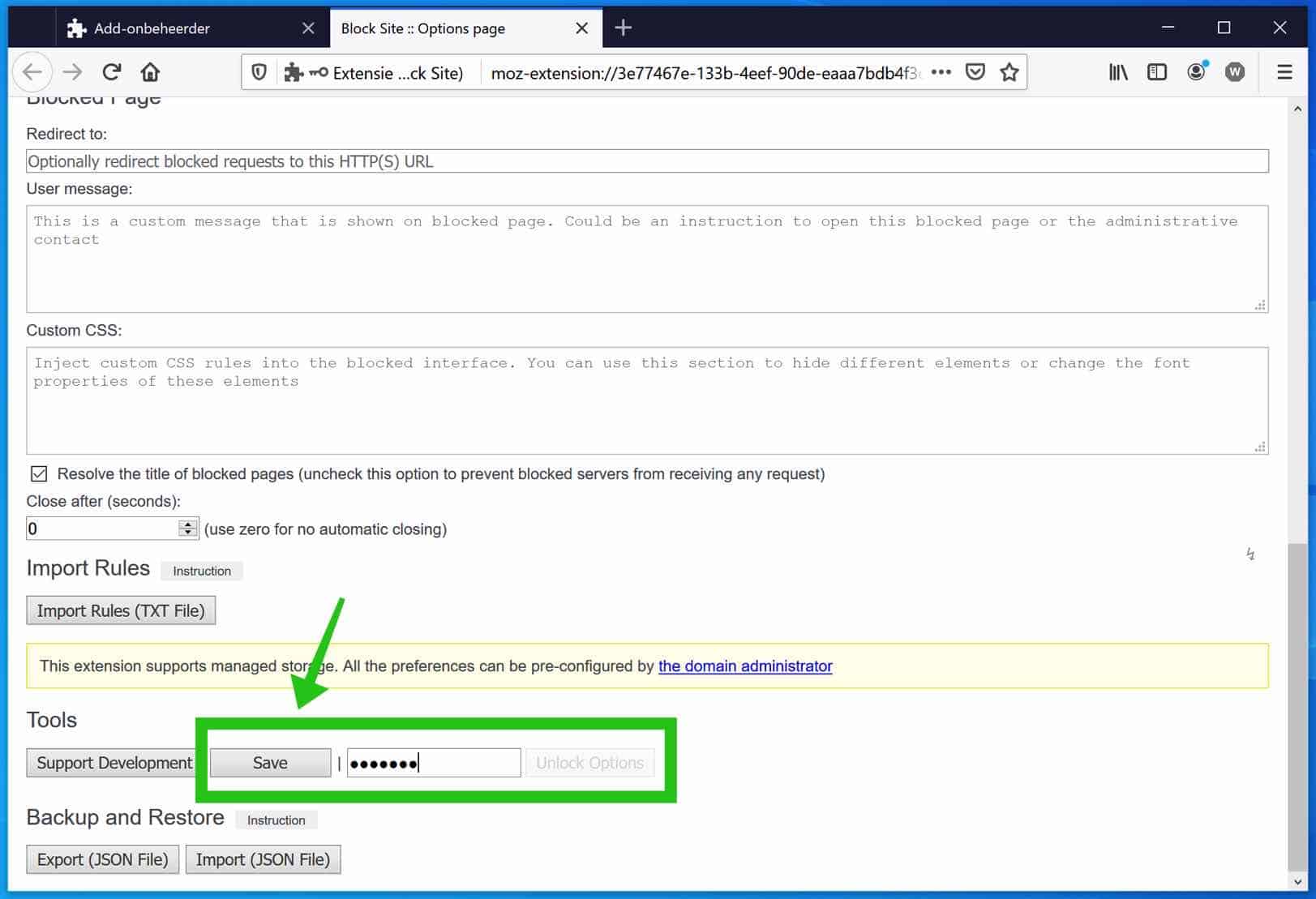
Navigeer nu helemaal naar boven om de opties van de Block Site add-on weer te geven.
In het tekstveld “Block a new hostname:” kunt u een website ingeven die u wilt blokkeren. Als u de website heeft ingegeven dan kunt u in het veld “Existing Rules” een optionele redirect aanmaken. Als iemand dan die specifieke geblokkeerde websites bezoekt wordt de Firefox browser omgeleid naar een website van uw keuze.
In de “Schedule Blocking” kunt u een tijd vanaf tot instellen voor een specifieke dag dat de blokkering actief is. Als u het leeg laat is de blokkade constant actief.
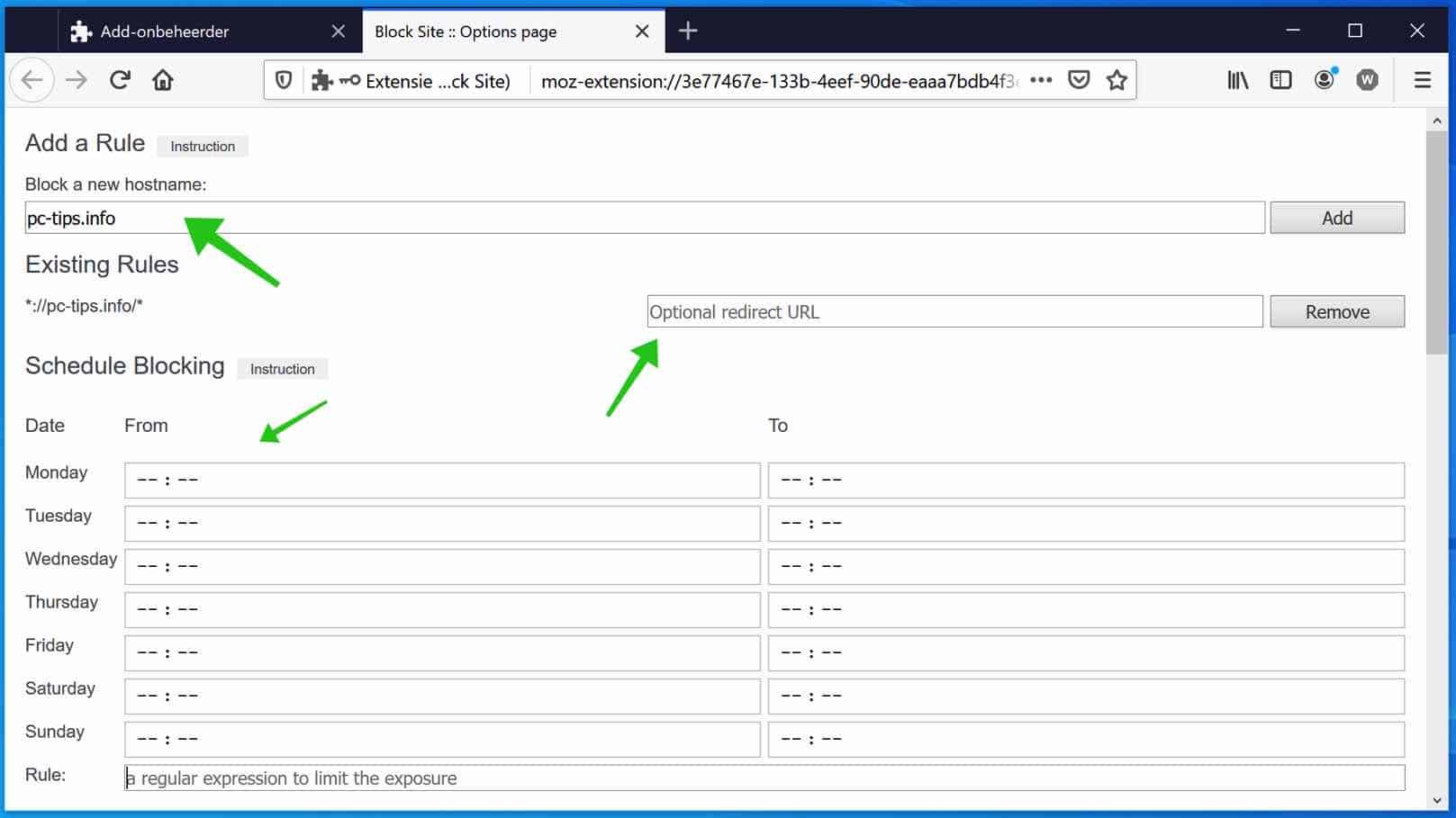
Indien nodig kunt u nog gebruikmaken van de volgende opties.
- Blokkeren van bestaande pagina’s na initialisatie
- Bedienen in de omgekeerde modus (alleen overeenkomende patronen zijn toegankelijk)
- Toon de optie Pauzecontextmenu op de context van de browseractie
- Toon hervatten contextmenu optie op de context van de browseractie
- Vraag niet om het masterwachtwoord om een nieuwe hostnaam te blokkeren
In de Blocked Page opties kunt u een redirect instellen voor de weergave van de geblokkeerde pagina. U stelt dus een eigen “blokkeer pagina” beschikbaar, zelf opgemaakt in HTML/CSS.
Daarnaast kunt u eigen script initialiseren en een eigen bericht toevoegen aan de standaard block pagina om gebruiker te informeren wat te doen als ze de blockpagina zien.
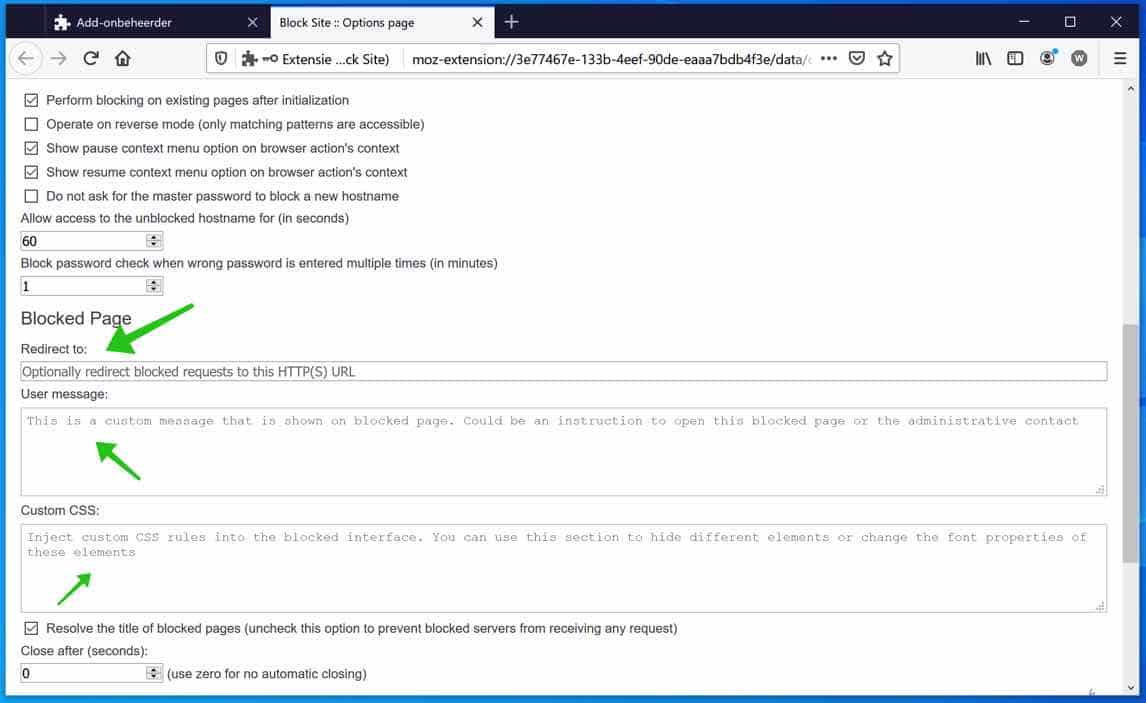
Enige technische kennis is vereist voor het correct instellen van de Block Site add-on in Firefox. Evenals de Engelse taal, deze add-on is niet in het Nederlands vertaald.
Ik hoop u hiermee geholpen te hebben. Bedankt voor het lezen!

Overzicht met computertips
Lees ook onze computertips overzichtelijk gesorteerd in categorieën.Computerhulp
Computerhulp nodig? Help mee ons computerforum groeien.Deel deze tip
Deel deze pc tip met andere mensen via social media of op een website.